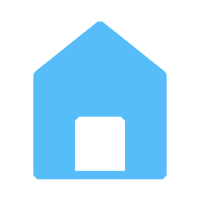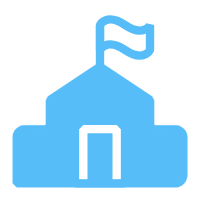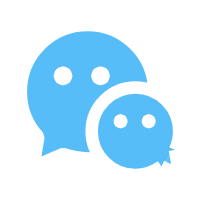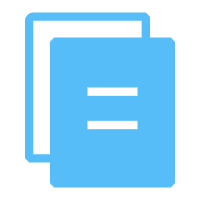办公自动化原理及应用笔记第三章
编辑整理:陕西自考网 发表时间:2018-05-23 12:26:01 字体大小:【大 中 小】
【添加招生老师微信】
《自考视频课程》名师讲解,轻松易懂,助您轻松上岸!低至199元/科!
(一)EXECL概述
1、识记:EXECL的功能、特点―①Excel是在Windows环境下运行的电子表格应用程序②自动制表功能③表格编辑功能④将数据自动转换到图表、图形或文档中⑤执行简单或复杂的函数、公式运算⑥兼具字处理和数据库处理功能⑦具有更精确和详细的预览功能
2、领会:EXECL的启动与退出
启动:①双击;②开始-程序;③打开已存在的EXCEL文件
退出:①文件-退出;②双击控制按钮或单击控制按钮-关闭;③Alt+F4
3、应用:(1)EXECL窗口:标题栏、菜单栏、工具栏、编辑栏、工作区、状态栏
(2)EXECL电子表格名词术语
①电子表格-在计算机上生成并通过计算机进行编辑、操作、处理的表格(行号-数字、列号大写英语字母)
②工作簿-用户建立的存储和处理数据的电子表格文件,由若干工作表按一定顺序排列而组成的工作表集合
③工作表-在电子表格中进行一切表格操作的二维表区。工作簿隐含16个工作表,最多255个,每表16384行,256列,名字长度不超过32个字符
④单元格(单元)-工作表中的每一个格子,每一单元的坐标称地址,形式:列号+行号
⑤活动单元格-活动单位、当前单元,当前正在操作的单元
⑥单元指针-被激活的活动单元四周有一黑线杠围绕,此框称单元指针
EXCEL能识别五种类型的数据:数值、日期、时间、正文、公式
(二)EXCEL表格制作
应用:(1)生成表格:①创建新工作簿②输入数据(输入标题、输入表头、输入其他数据)③工作簿存盘
(2)编辑工作表①打开工作表(打开文件、选取工作表)②工作表窗口操作(缩放窗口-视图、分割窗口-窗口、冻结分割区域-窗口)③编辑工作表(插入删除行列和单元格、行高列宽调整、重命名工作表、工作表自动套用格式)④编辑数据(数据删除、修改、移动复制、排序<简单、复杂>、格式化)
复杂排序-选择排序范围;数据-排序(有标题行复选框);选定第一、第二、第三关键字;确定
数据格式化分自动格式化和手工分步格式化(数据对齐、字体格式设置)
(3)打印工作表①打印机硬件设置(联机、装纸)②指定打印范围③打印机、页面、版心设置④打印预览⑤打印对话框(打印机、打印范围、打印份数)设置;⑥确定
(三)EXCEL数据计算
1、领会:公式和函数基本概念-EXCEL公式由三个元素构成;运算符、参数、函数
运算符-①算术运算符(6种)、②逻辑(比较)运算符(6种)、③连接运算符&,优先级③>①>②
操作数-常数(运算中不变的数值字符串)、单元格地址(坐标、引用)、区域名:区域第一单元格:最后单位格
函数-非公式必要元素,是EXCEL内部公式,格式:函数名(参数……)
EXCEL函数有:数量与三角、日期与时间、统计、财金、查找替换、数据库、字符、逻辑、信息
2、应用:(1)函数的运用①键盘手工输入②工具栏中自动求和按钮③用函数指南输入
(2)公式的运用①公式运算②公式复制和移动③公式重新计算(自动重算、手工重算-工具)
单元格地址三种引用形式:相对,绝对$,混合-公式复制或移动时,新位置公式中地址是否改变
(3)分类汇总-将工作表中某列已排序数据按关键字段进行分类统计,并将结果显示在插入的新行中
按分类关键字段排序;选中欲分类汇总的单元区域;数据-分类汇总;分组汇总字段-关键字段;汇总方式;选欲被分类统计的数据列单击增加分类汇总位置框中的表,选中所需列-确定
(四)图表应用
1、识记:编辑图表
2、领会:图表基本知识-
图表元素:轴即坐标轴(X、Y、Z)、图表标题、轴标题、图列、数据系列、网络线、类
常用图表类型-区域(面积)图、条形图、柱形(直方)图、折线图、饼图、环形图、组合图、三维图
3、应用:(1)生成内嵌式图表-在工作表中建立图表,数据来源于工作表或其中某区域,工作表中数据变化,图表也随之更新。
①选定工作表数据区域②图表指南-插入-在原工作表中嵌入③拖动工作表区域,移动到数值内嵌图表的位置,并拖出一方框,设定图表大小、文件④定义区域⑤选择图表类型⑥选择图表格式⑦确定数据系列类和图例文字⑧设定X、Y轴标题和图表标题
(2)生成独立图表-独立于工作表的图表,依赖于工作表数据制图,并被作为一张工作表来保存或处理,系统会在工作表标签行列中相应位置插入该图表标签
编辑图表:图表移动、缩放、复制、删除;图表元素的编辑
转载请注明:文章转载自(http://www.sxzk.sx.cn)
⊙小编提示:扫描下方二维码,添加【陕西自考网】招生老师微信,即可了解2025年陕西自考政策资讯、自考报名流程、准考证打印方法、成绩查询时间以及领取历年真题资料、个人专属备考方案等等相关信息!

(添加“陕西自考网”招生老师微信,在线咨询报名报考等相关问题)
填写下方信息,立即领取陕西自考《备考方案》!

《陕西自考网》免责声明:
1、由于各方面情况的调整与变化,本网提供的考试信息仅供参考,考试信息以省考试院及院校官方发布的信息为准。
2、本网信息来源为其他媒体的稿件转载,免费转载出于非商业性学习目的,版权归原作者所有,如有内容与版权问题等请与本站联系。联系邮箱:812379481@qq.com。












 ×
×